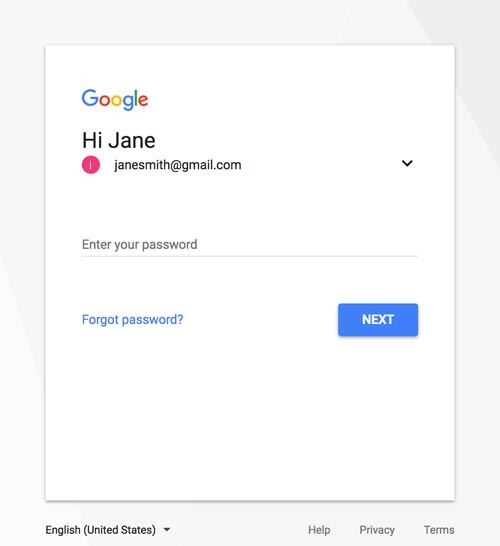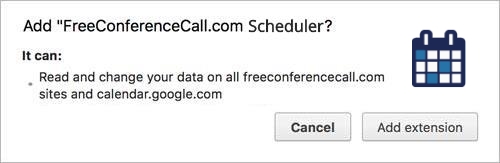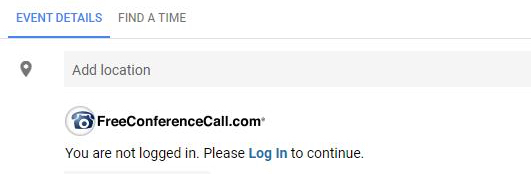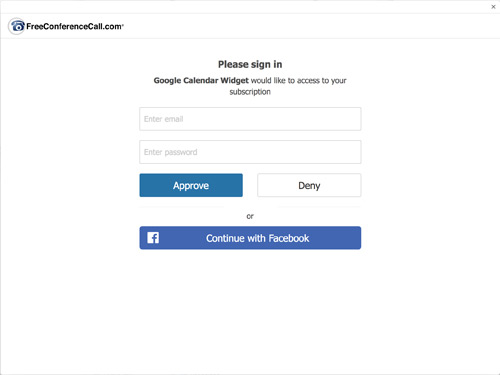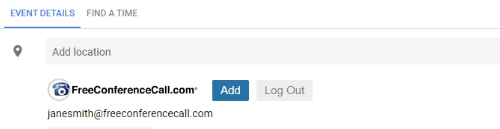بضغطك على «موافقة» فأنت توافق ضمنيا على بنود الخدمة الخاصة بنا، وعلى طريقة جمعنا وحفظنا للبيانات الشخصية. معرفة المزيد...
- الميزات
- الأسعار
- تأثيرك
-
المزيد
- الميزات
- الأسعار
- تأثيرك
- كيف يعمل
- المكالمات المرئية
- مشاركة الشاشة
- مركز الدعم
-
خدمة العملاء: 01 2650555
- الميزات
- الأسعار
- تأثيرك
- كيف يعمل
- المكالمات المرئية
- مشاركة الشاشة
- مركز الدعم
- المنتدى
- اجتماعات عبر الإنترنت
- اجتماعات مجانية عبر الإنترنت
-
خدمة العملاء: 01 2650555
01 2650555